YouTube被認為是最受歡迎的社交媒體觀看平台之一。 有很多人喜歡在YouTube上觀看視頻。 最近,實時流媒體一直在發展。 許多YouTuber也在進行實時流媒體直播,以實時展示他們的日常生活。 如果您是實時流媒體迷之一,那麼在您由於某些情況而經歷跳過的時刻之前,可能會感到惱火。 好吧,在本文中,我們將與您分享 錄製YouTube直播 !
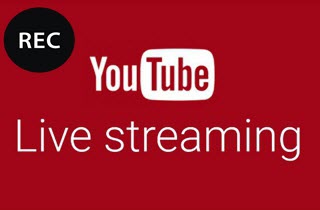
為了確保您能播放完整的實時流視頻, 屏幕錄製 將是您的問題的答案。 如果您需要錄製的副本,即使沒有互聯網連接,也可以根據需要多次返回。 是不是很神奇? 想知道這些很棒的方式嗎? 讓我們繼續關注此頁面!
內容指南錄製YouTube實時流視頻的三種最佳方法溫馨提示:將錄製的視頻轉換為其他文件格式在結論
VideoSolo Screen Recorder 是一款用於錄製 Youtube 直播的強大工具。在 YouTube 直播影片、任何音樂,甚至 Mac 或其他裝置上的其他影片中看到此記錄的場景 Win陶氏電腦。使用此程式時,您還可以放心,輸出的品質與原始版本一樣好。
下面顯示了使用此VideoSolo屏幕錄像機的簡單逐步指南。
步驟1:您需要確保已在個人計算機上下載並安裝了此VideoSolo屏幕錄像機。
步驟2:要開始使用,請確保啟動並打開該程序。
第3步:到達主界面後,您需要點擊“視頻錄像機 ”選項以捕獲屏幕和視頻的音頻。 您可以通過勾選“錄音大師 “按鈕。
第4步:點擊“錄像機”按鈕後,您將在屏幕上看到更多的選項 調整記錄區域。 您必須使用“客製化 ”按鈕將鼠標懸停在您要錄製的YouTube實時流區域上。 您還應該記住,“系統聲音 ”按鈕應該打開。您還必須設置適當的系統音量。
第5步:下一步是點擊“更多設置 ”按鈕。 您可以在此處根據自己的喜好調整設置。 您可以選擇錄製YouTube實時流,而又不會失去原始質量並保持60 fps的幀頻。 VideoSolo屏幕錄像機還可以在實現高壓縮率的同時快速錄製高清視頻。
第6步:最後一步是在“REC ”按鈕開始錄音過程。
有了這些簡單的步驟,您就可以開始直播錄像機了!
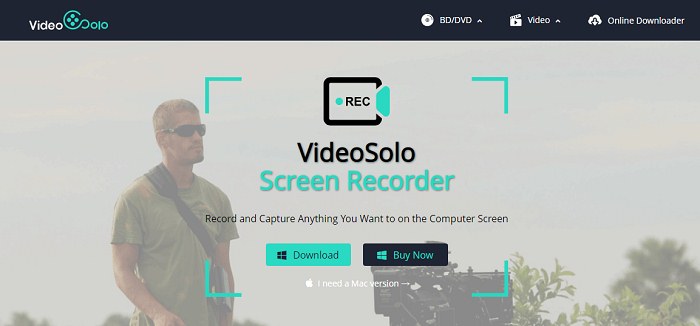
Screen Grabber Pro是您可以用來錄製YouTube Live Streaming視頻的另一個工具。 除了這種記錄功能,用戶還可以體驗其編輯功能,其中甚至可以減小視頻尺寸。 如果要更改和刪除實際上不需要或不想刪除的場景,也可以執行修剪.
以下步驟將幫助您使用此應用程序軟件。
步驟1:下載並安裝此Screen Grabber Pro。
步驟2:安裝後,在個人計算機上啟動並打開程序。
第3步:首先要做的是轉到“音頻輸入 ”標籤,可以在界面的左上角找到。 從下拉列表中,選擇要包含在視頻中的音頻類型。 如果您想錄製有聲YouTube視頻,只需勾選“系統聲音 ”選項,如果您要包括來自麥克風的音頻輸入,則可以勾選“系統聲音和麥克風”按鈕,您將在屏幕上輕鬆看到該按鈕。
步驟4:您可以移至[設定 ”標籤,然後選擇“選項 ”從顯示的列表中選擇。 您可以點擊“記錄 標籤”,個性化與視頻格式,鼠標,甚至您在屏幕上看到的信息有關的設置。 完成所需的更改後,請確保點擊“OK ”按鈕保存設置。
第5步:訪問YouTube網站並查找您想要錄製的實時流視頻。 點擊 ”Record ”選項,您可以在屏幕的左上角看到它。 從您將看到的下拉列表中,選擇五個錄製選項之一。 如果您想錄製來自YouTube的實時流視頻,則首選的方法是“地區 ”。 您需要拖動鼠標光標才能創建一個覆蓋您要捕獲的視頻區域的矩形。 高亮顯示的區域僅是將要記錄的區域。 完成後,請確保單擊“確定”。 幾秒鐘後,錄製過程將立即開始。
一旦 直播 錄製過程結束,您可以輕鬆地在Screen Grabbers Pro的媒體中查看錄製的視頻。
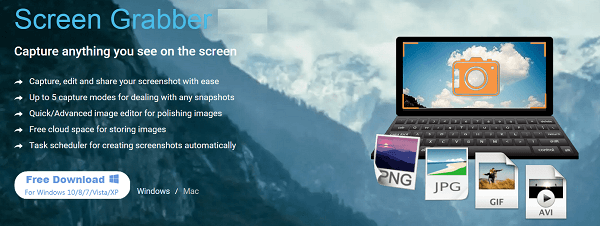
如果您發現麻煩地下載和安裝應用程序軟件,則可以採用這種基於Web的屏幕錄像機。 這個是afree在線屏幕錄像機 還可以執行屏幕錄製的任務。 要使用此功能,您只需建立安全的Internet連接即可繼續該過程。 它還具有多種功能,您也可以使用。
以下是要遵循的方法。
第1步:要使用該工具,您必須點擊“開始 ”按鈕,您訪問該網站後即可在主界面上看到該按鈕。
步驟2:勾選後,繼續前往YouTube網站,尋找打算錄製的即時串流影片。 您還可以通過使用鼠標拖動突出顯示區域的角來根據媒體播放器的大小或首選項來調整記錄區域。 如果您希望全屏錄製視頻,則應按“全屏 底部菜單上的“”圖標繼續。
第3步:當您對一切都感到滿意時,現在就可以 點擊“ REC”按鈕 幾秒鐘後,整個錄製過程將開始。
視頻播放完畢後,您可以點擊“停止 ”按鈕完成錄製。 您可以在Free Screen Recorder的媒體播放器中查看錄製的視頻。
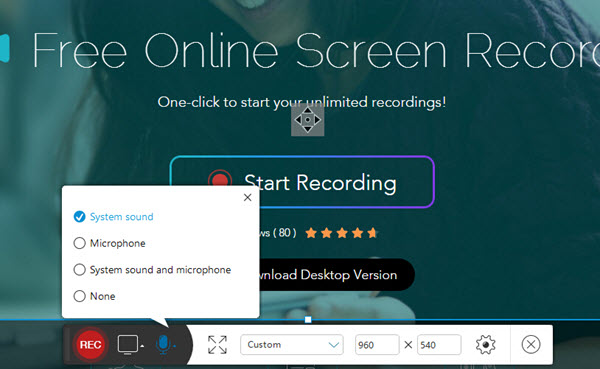
現在,您已經完成了YouTube實時流式視頻錄製過程,您可以使用以下方法將其轉換為所需的格式 DumpMedia 視頻轉換 如今已被許多用戶使用和信任。
該工具的主要功能是將視頻轉換為所需的不同格式,而不會降低質量。 它支持多種格式,例如MP4,AVI,FLV,AAC,AC3,WMA,WAV,FLAC等! 此外,您可以輕鬆地將DVD和視頻轉換為GIF /視頻/音頻。 以及編輯和增強功能,例如可以使用的亮度,對比度,飽和度色調和音量控制的調整。 甚至可以添加字幕! 除了主要功能外,該軟件還具有界面友好的軟件,並提供簡單的步驟來執行所需的過程。 我們絕對建議您這樣的用戶使用此轉換器。
只需幾分鐘即可完成該程序的下載,甚至安裝。 您只需遵循幾個簡單的步驟即可獲得轉換後的視頻。 您現在對使用此工具感到高興,激動和興奮嗎?
要進行視頻轉換,您必須執行此簡單的分步指南。
第 1 步:當然,您需要確保這 DumpMedia 視訊轉換器將被下載並安裝在您的 WinMac電腦的dows。
第2步:啟動程序,然後點擊“添加文件 ”按鈕選擇要轉換的媒體文件。 您也可以將文件直接從該位置拖放到應用程序的主界面。
第3步:通過勾選“將所有任務轉換為: ”。 您有很多選項可以選擇,例如MP4,MOV,WMV,AVI等。
步驟4:完成後,選擇目標文件夾,通過單擊“瀏覽 “按鈕。
步驟5:點擊“轉 ”按鈕開始轉換過程。
完成這些步驟後,您可以預覽視頻並通過點擊“打開文件夾”來檢查轉換後的文件。 僅通過執行這五個簡單步驟,您就可以在短短幾分鐘內完成轉換後的視頻。

有很多應用程序軟件可提供錄製YouTube實時流視頻的功能。 以上只是一些。 如果您不想執行下載和安裝,也可以使用免費的在線屏幕錄像機。 您覺得這篇文章對您有幫助嗎? 在下面留下您的評論,讓我們知道您的反饋!
